เชื่อมต่อกับ Snowflake ในบริการของ Power BI
การเชื่อมต่อกับ Snowflake ในบริการของ Power BI แตกต่างจากตัวเชื่อมต่ออื่นๆ เพียงวิธีเดียว Snowflake มีความสามารถสําหรับ Microsoft Entra ID ซึ่งเป็นตัวเลือกสําหรับ SSO (ลงชื่อเข้าระบบครั้งเดียว) ส่วนต่างๆ ของการรวมต้องมีบทบาทการดูแลที่แตกต่างกันใน Snowflake, Power BI และ Azure คุณสามารถเลือกเปิดใช้งานการรับรองความถูกต้องของ Microsoft Entra ได้โดยไม่ต้องใช้ SSO การรับรองความถูกต้องพื้นฐานทํางานคล้ายกับตัวเชื่อมต่ออื่น ๆ ในบริการ
ในการกําหนดค่าการรวม Microsoft Entra และเลือกเปิดใช้งาน SSO:
- ถ้าคุณเป็นผู้ดูแลระบบ Snowflake โปรดดู ที่ Power BI SSO ถึง Snowflake ในเอกสารประกอบของ Snowflake
- ถ้าคุณเป็นผู้ดูแลระบบ Power BI ให้ไปที่ ส่วนพอร์ทัล ผู้ดูแลระบบเพื่อเปิดใช้งาน SSO
- ถ้าคุณเป็นผู้สร้างแบบจําลองความหมาย Power BI ไปที่ ส่วน กําหนดค่าแบบจําลองความหมายด้วย Microsoft Entra ID เพื่อเปิดใช้งาน SSO
การกําหนดค่าบริการของ Power BI
พอร์ทัล Admin
เมื่อต้องการเปิดใช้งาน SSO ผู้ดูแลระบบ Fabric ต้องเปิดการตั้งค่าในพอร์ทัลผู้ดูแลระบบ Power BI การตั้งค่านี้จะอนุมัติการส่งโทเค็นการรับรองความถูกต้องของ Microsoft Entra ไปยัง Snowflake จากภายในบริการของ Power BI การตั้งค่านี้ถูกตั้งค่าในระดับองค์กร ทําตามขั้นตอนเหล่านี้เพื่อเปิดใช้งาน SSO:
ลงชื่อเข้าใช้ Power BI โดยใช้ข้อมูลประจําตัวของผู้ดูแลระบบ Fabric
เลือก การตั้งค่า จากเมนูส่วนหัวของหน้า จากนั้นเลือก พอร์ทัลผู้ดูแลระบบ
เลือก การตั้งค่าผู้เช่า จากนั้นเลื่อนเพื่อค้นหา การตั้งค่าการรวม
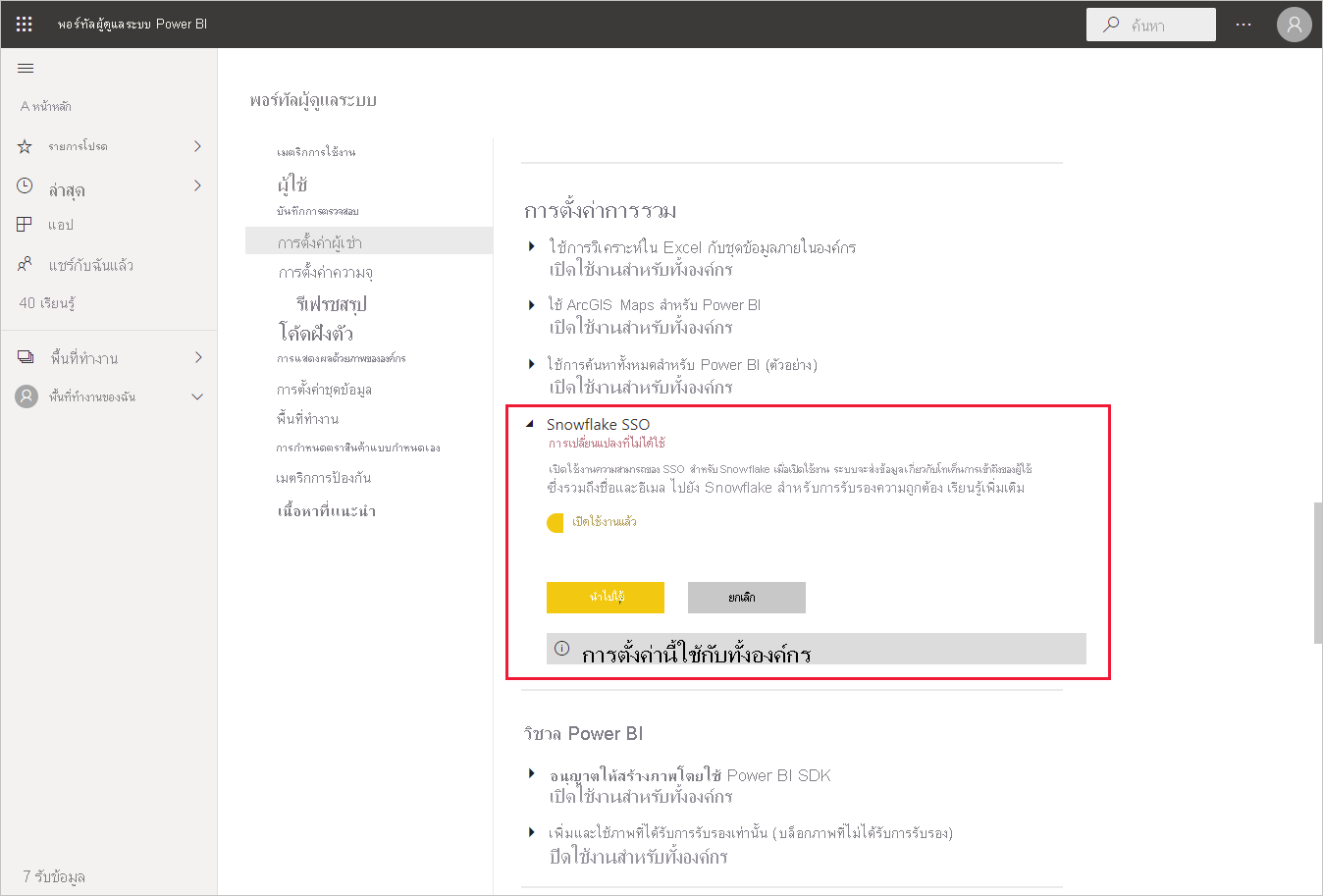
ขยาย Snowflake SSO สลับการตั้งค่าเป็น เปิดใช้งาน จากนั้นเลือก นําไปใช้
ขั้นตอนนี้จําเป็นต้องยินยอมให้ส่งโทเค็น Microsoft Entra ของคุณไปยังเซิร์ฟเวอร์ Snowflake หลังจากที่คุณเปิดใช้งานการตั้งค่า อาจใช้เวลาถึงหนึ่งชั่วโมงจึงจะมีผลบังคับใช้
หลังจากเปิดใช้งาน SSO คุณสามารถใช้รายงานกับ SSO ได้
กําหนดค่าแบบจําลองความหมายด้วย Microsoft Entra ID
หลังจากที่มีการเผยแพร่รายงานที่อิงตามตัวเชื่อมต่อ Snowflake ไปยังบริการของ Power BI ผู้สร้างแบบจําลองความหมายจะต้องอัปเดตการตั้งค่าสําหรับพื้นที่ทํางานที่เหมาะสมเพื่อให้สามารถใช้ SSO ได้
สําหรับข้อมูลเพิ่มเติมรวมถึงขั้นตอนในการใช้ Microsoft Entra ID, SSO และ Snowflake โปรดดูการสนับสนุนเกตเวย์ข้อมูลสําหรับการลงชื่อเข้าระบบครั้งเดียวด้วย Microsoft Entra ID
สําหรับข้อมูลเกี่ยวกับวิธีที่คุณสามารถใช้เกตเวย์ข้อมูลภายในองค์กร ให้ดู เกตเวย์ข้อมูลภายในองค์กรคืออะไร
ถ้าคุณไม่ได้ใช้เกตเวย์คุณถูกตั้งค่าแล้ว เมื่อคุณมีการกําหนดค่าข้อมูลประจําตัว Snowflake บนเกตเวย์ข้อมูลภายในองค์กรของคุณแล้ว แต่คุณใช้เฉพาะแหล่งข้อมูลนั้นในแบบจําลองของคุณ ให้เปลี่ยนการตั้งค่าแบบจําลองความหมายเป็น ปิด บนเกตเวย์สําหรับแบบจําลองข้อมูลนั้น

เมื่อต้องการเปิดใช้งาน SSO สําหรับแบบจําลองความหมาย:
ลงชื่อเข้าใช้ Power BI โดยใช้ข้อมูลประจําตัวของผู้สร้างแบบจําลองความหมาย
เลือกพื้นที่ทํางานที่เหมาะสม จากนั้นเลือก การตั้งค่า จากเมนูตัวเลือกเพิ่มเติมที่อยู่ถัดจากชื่อแบบจําลองความหมาย
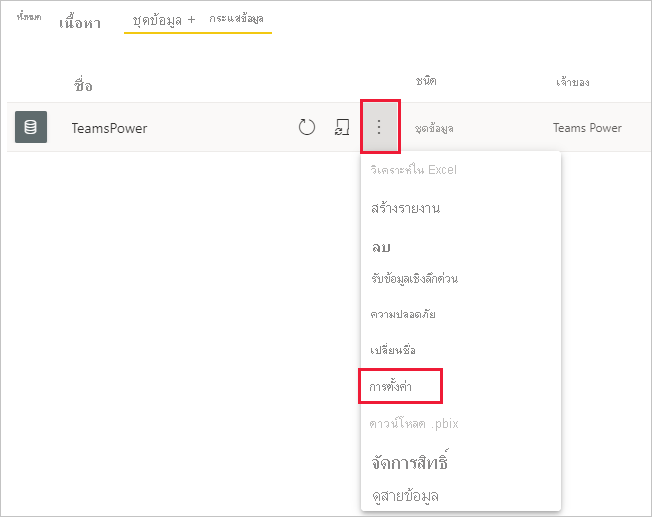
เลือก ข้อมูลประจําตัว ของแหล่งข้อมูล และลงชื่อเข้าใช้ แบบจําลองความหมายสามารถลงชื่อเข้าใช้ Snowflake ด้วยข้อมูลประจําตัวพื้นฐานหรือข้อมูลประจําตัว OAuth2 (Microsoft Entra ID) ได้ ด้วยการใช้ Microsoft Entra ID คุณสามารถเปิดใช้งาน SSO ในขั้นตอนถัดไป
เลือกตัวเลือก ผู้ใช้ใช้ข้อมูลประจําตัว OAuth2 ของตนเองเมื่อเข้าถึงแหล่งข้อมูลนี้ผ่านทาง DirectQuery การตั้งค่านี้จะเปิดใช้งาน Microsoft Entra SSO ข้อมูลประจําตัวของ Microsoft Entra จะถูกส่งสําหรับ SSO
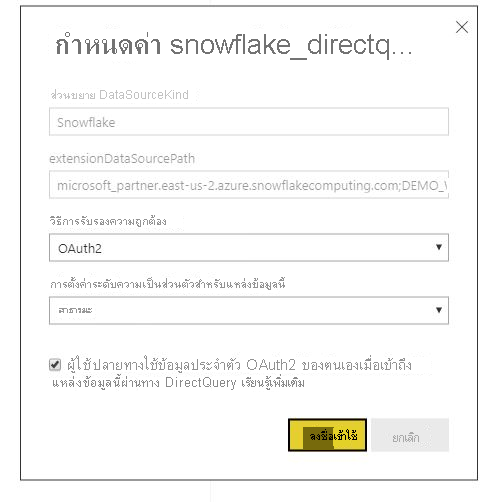
หลังจากทําขั้นตอนเหล่านี้แล้ว ผู้ใช้ควรใช้การรับรองความถูกต้องของ Microsoft Entra โดยอัตโนมัติเพื่อเชื่อมต่อกับข้อมูลจากแบบจําลองความหมาย Snowflake นั้น
ถ้าคุณเลือกที่จะไม่เปิดใช้งาน SSO จากนั้นผู้ใช้จะรีเฟรชรายงานจะใช้ข้อมูลประจําตัวของผู้ใช้ที่ลงชื่อเข้าใช้ เช่น รายงาน Power BI อื่นๆ ส่วนใหญ่
การแก้ไขปัญหา
หากคุณพบปัญหาใดก็ตามเกี่ยวกับการรวม โปรดดู คู่มือการแก้ไขปัญหาของ Snowflake